win10打开组策略提示找不到怎么办 win10电脑找不到组策略编辑器处理方法
在win10电脑中,组策略编辑器是微软系统中一个管理工具,它允许系统管理员在一个集中的位置创建和管理计算机的策略,可是近日有用户在打开win10系统的组策略编辑器时却总是找不到了,对此win10打开组策略提示找不到怎么办呢?以下就是有关win10电脑找不到组策略编辑器处理方法。
推荐下载:永久激活win10专业版
具体方法:
1、在桌面建立一个记事本文件,然后将以下代码粘贴到记事本中。
@echo off
pushd “%~dp0”
dir /b C:WindowsservicingPackagesMicrosoft-Windows-GroupPolicy-ClientExtensions-Package~3*.mum 》List.txt
dir /b C:WindowsservicingPackagesMicrosoft-Windows-GroupPolicy-ClientTools-Package~3*.mum 》》List.txt
for /f %%i in (‘findstr /i 。 List.txt 2^》nul’) do dism /online /norestart /add-package:“C:WindowsservicingPackages\%%i”
pause
然后操作选择 文件-另存为。
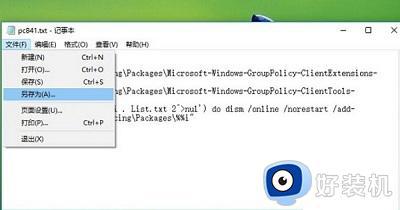
2、另存为操作时,在名称后面加一个 .bat ,然后下方的文件类型选择为“所有文件”,之后点击“保存”即可。
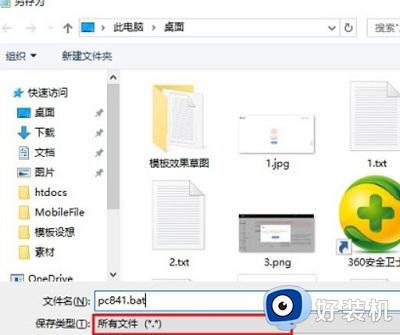
3、接下来在桌面上就可以看到一个 .bat 命令运行文件,点击打开运行,就可以为Win10家庭版新加入组策略功能了。

4、最后验证一下,使用 Win+R 打开运行对话框,输入打开组策略命令 gpedit.msc 然后点击“确定”就可以成功打开组策略了。
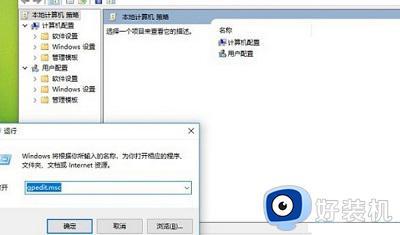
上述就是小编教大家的win10电脑找不到组策略编辑器处理方法了,碰到同样情况的朋友们赶紧参照小编的方法来处理吧,希望本文能够对大家有所帮助。
win10打开组策略提示找不到怎么办 win10电脑找不到组策略编辑器处理方法相关教程
- win10打开本地组策略编辑器提示没有权限如何解决
- win10打开组策略提示没有权限进行此操作如何处理
- win10组策略怎么打开 win10组策略编辑器在哪里
- win10家庭版组策略打不开怎么办 win10家庭版没有组策略编辑器解决方法
- win10 本地组策略编辑器如何打开 win10的组策略编辑器在哪里
- 本地组策略编辑器怎么打开win10 win10打开本地组策略编辑器的步骤
- win10组策略编辑器没有权限打开的解决方法 win10权限不足无法打开组策略编辑器怎么办
- win10家庭版组策略编辑器打不开怎么回事 win10家庭版组策略打不开如何处理
- 为什么win10打不开组策略管理器 win10打不开组策略管理器两种解决方法
- win10打不开策略组编辑器怎么回事 win10本地组策略打不开的解决教程
- win10拼音打字没有预选框怎么办 win10微软拼音打字没有选字框修复方法
- win10你的电脑不能投影到其他屏幕怎么回事 win10电脑提示你的电脑不能投影到其他屏幕如何处理
- win10任务栏没反应怎么办 win10任务栏无响应如何修复
- win10频繁断网重启才能连上怎么回事?win10老是断网需重启如何解决
- win10批量卸载字体的步骤 win10如何批量卸载字体
- win10配置在哪里看 win10配置怎么看
win10教程推荐
- 1 win10亮度调节失效怎么办 win10亮度调节没有反应处理方法
- 2 win10屏幕分辨率被锁定了怎么解除 win10电脑屏幕分辨率被锁定解决方法
- 3 win10怎么看电脑配置和型号 电脑windows10在哪里看配置
- 4 win10内存16g可用8g怎么办 win10内存16g显示只有8g可用完美解决方法
- 5 win10的ipv4怎么设置地址 win10如何设置ipv4地址
- 6 苹果电脑双系统win10启动不了怎么办 苹果双系统进不去win10系统处理方法
- 7 win10更换系统盘如何设置 win10电脑怎么更换系统盘
- 8 win10输入法没了语言栏也消失了怎么回事 win10输入法语言栏不见了如何解决
- 9 win10资源管理器卡死无响应怎么办 win10资源管理器未响应死机处理方法
- 10 win10没有自带游戏怎么办 win10系统自带游戏隐藏了的解决办法
